- Для тех из вас, кому нравится автоматизированный подход к чистой установке Windows 10, Refresh Tool - отличный выбор.
- Тот факт, что он устанавливает последнюю сборку во время процесса установки, является плюсом. Однако обратите внимание, что этот инструмент не дает вам возможности выполнить восстановление любого типа.
- В этом отношении не стесняйтесь использовать один из лучшие программные инструменты для резервного копирования локальных данных чтобы убедиться, что не удаляются важные данные.
- Мы разделяем энтузиазм со всеми вами, кто ценит эту изящную и умную операционную систему. Если вы хотите узнать об этом больше, помните, что у нас есть подробный How To Hub что вы можете посетить в следующий раз.

Это программное обеспечение исправит распространенные компьютерные ошибки, защитит вас от потери файлов, вредоносных программ, сбоев оборудования и оптимизирует ваш компьютер для максимальной производительности. Исправьте проблемы с ПК и удалите вирусы прямо сейчас, выполнив 3 простых шага:
- Скачать Restoro PC Repair Tool который поставляется с запатентованными технологиями (патент доступен здесь).
- Нажмите Начать сканирование чтобы найти проблемы с Windows, которые могут вызывать проблемы с ПК.
- Нажмите Починить все для устранения проблем, влияющих на безопасность и производительность вашего компьютера
- Restoro был загружен 0 читатели в этом месяце.
Если на вашем компьютере под управлением Windows 10 возникают проблемы, причина может заключаться в различных узких местах, вредоносном ПО и других программах, снижающих производительность вашего компьютера.
К счастью, у Microsoft есть специальный инструмент для очистки Windows 10 что позволит вам безопасно вернуть ваш компьютер в исходное состояние.
Помните, что приложение удаляет все приложения производителя, приложения поддержки, личные файлы и водители, но постарайтесь смотреть на светлую сторону. Вместо этого Refresh Tool устанавливает самую последнюю сборку Windows 10.
Таким образом, вам не придется больше тратить время на переустановку, загружая последнюю версию из Центр обновления Windows когда настройка будет завершена.
Чтобы иметь право использовать его, обратите внимание, что ваш компьютер должен быть подключен к Интернету на протяжении всего процесса. Кроме того, на нем должно быть запущено юбилейное обновление Windows 10 или более поздней версии, поскольку предыдущие версии несовместимы.
Не менее важно, что на компьютере требуется достаточное хранилище данных, так как размер загружаемого файла превышает 3 ГБ.
Все готово и готово к уничтожению любых вредоносных программ и конфигураций, установленных производителем вашего ПК? Вам просто нужно выполнить следующие шаги, чтобы завершить процесс.
Как выполнить чистую установку Windows 10 с помощью инструмента обновления?
- Чтобы начать процедуру, используйте Сочетание клавишКлавиша Windows + I открыть Настройки приложение.
- Нажмите Обновление и безопасность.
- Нажмите Восстановление.
- Под Дополнительные варианты восстановлениянажмите на ссылку с надписью Узнайте, как начать с чистой установки Windows.
- Прокрутите вниз и нажмите Скачать инструмент сейчас.

- Двойной клик RefreshTool.exe.
- Щелкните значок Принимать кнопку, чтобы согласиться с условиями лицензии.
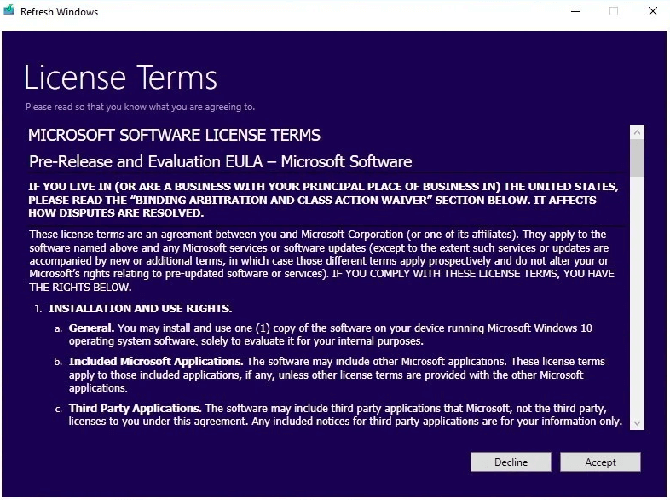
- Выберите тип установки, соответствующий вашим потребностям. Вы можете Храните только личные файлы или же Ничего не хранить.
- Нажмите Установить чтобы начать чистую установку. Инструмент обновления загрузит и переустановит последнюю версию Windows 10 на ваш компьютер.
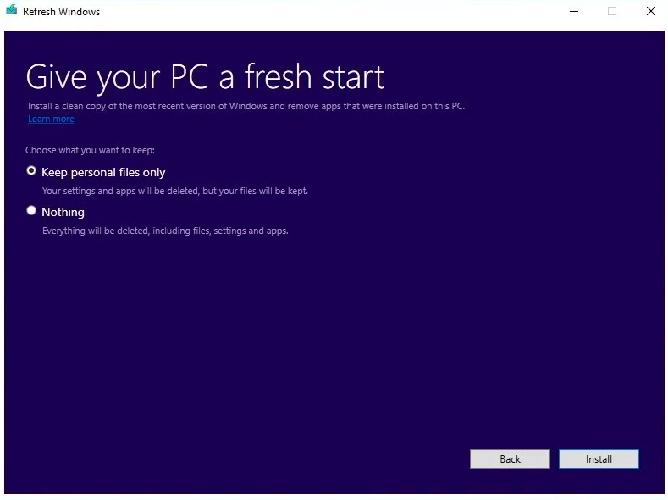
- Процесс автоматический. Однако, если вы передумаете, вы можете отменить процесс, пока Диалог установки Windows 10 окно все еще отображается.
Если у вас возникли проблемы с открытием приложения "Настройки", прочтите эту статью, чтобы решить эту проблему.
Как было сказано ранее, все приложения, установленные на вашем ПК, будут удалены, в том числе платные. Только стандартные приложения, такие как Почта и Edge будет сохранен.
Если вы хотите убедиться, что важные данные не были удалены, вы можете использовать внешнее запоминающее устройство для резервного копирования данных или синхронизации файлов с OneDrive.
Единственный нюанс - это драйверы. Действительно, существует множество драйверов устройств, доступных через Центр обновления Windows, но бывают случаи, когда определенные драйверы необходимо установить вручную.
Во-первых, чтобы этого не произошло, используйте лучшее программное обеспечение для резервного копирования драйверов для Windows.
Как видите, этот официальный инструмент пригодится, когда у вас возникли проблемы с Windows 10 и вы хотите начать с нуля. Вы пробовали обновить Windows 10?
Сообщите нам, как прошла процедура, в поле для комментариев ниже.
 По-прежнему возникают проблемы?Исправьте их с помощью этого инструмента:
По-прежнему возникают проблемы?Исправьте их с помощью этого инструмента:
- Загрузите этот инструмент для ремонта ПК получил рейтинг "Отлично" на TrustPilot.com (загрузка начинается на этой странице).
- Нажмите Начать сканирование чтобы найти проблемы с Windows, которые могут вызывать проблемы с ПК.
- Нажмите Починить все исправить проблемы с запатентованными технологиями (Эксклюзивная скидка для наших читателей).
Restoro был загружен 0 читатели в этом месяце.
Часто задаваемые вопросы
Нет, нельзя. Запуск обновления с предыдущей подходящей версии является обязательным. Однако, как только ваш компьютер до Windows 10 использует предложение бесплатного обновления и автоматически активируется онлайн, чистая установка возможна.
С помощью Сбросить это ПК особенность или используя это руководство по созданию загрузочного USB-накопителя и запуск компьютера с него - оба эффективных способа переустановить Windows 10 бесплатно.
Обновление Windows 10 рекомендуется, если вы приобрели новый компьютер с установленным производителем ненужным вредоносным ПО. Использовать это специальная статья по удалению вредоносного ПО.
![ИСПРАВЛЕНИЕ: Невозможно установить драйверы в Windows 10 [Руководство 2021]](/f/7517c1d7c4a92110b9f4a34e41e9a6ee.jpg?width=300&height=460)
![Как установить Road Rash в Windows 10 [Полное руководство]](/f/1a2e0a2e201077c1e84e6c6a3633a6f6.webp?width=300&height=460)
